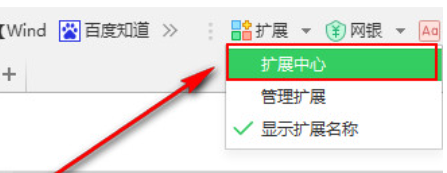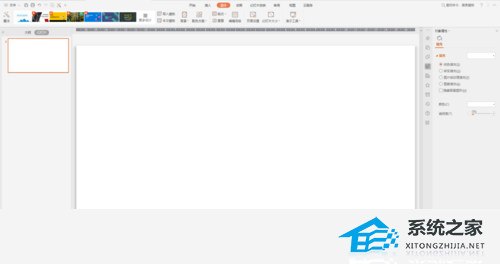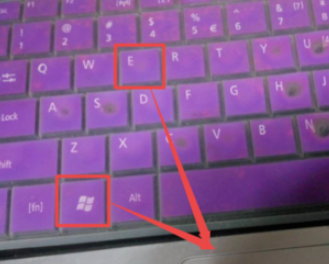PPT如何制作10秒倒计时效果, 如何在PPT中制作10秒倒计时效果?在我们日常编辑PPT文档时,有些用户想让PPT看起来更有新意,想在PPT中打造10秒倒计时的效果。那么他们应该怎么做呢?不知道具体操作的朋友可以看一下下面的教程。
具体操作如下:
打开PPT,将幻灯片背景颜色设置为黑色。

插入形状椭圆并按Shift 键绘制正圆。
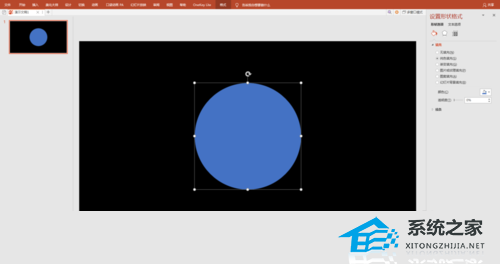
设置圆圈格式:无填充颜色,白色轮廓,6 磅。

在圆圈中输入数字以调整大小。
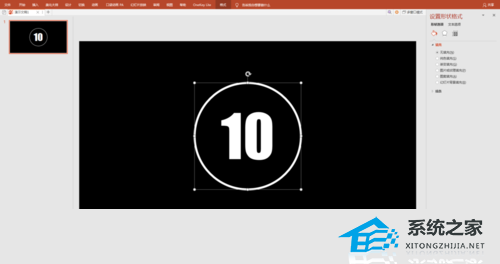
选择圆圈,为圆圈添加退出滚轮动画,时间为1秒。
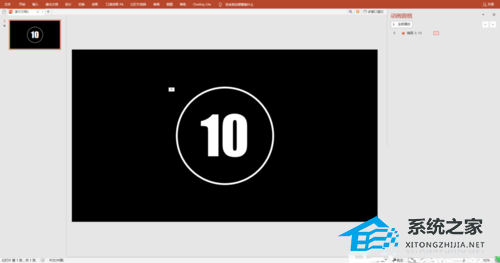
复制第一张幻灯片9 并将数字更改为9、8、7、6、5
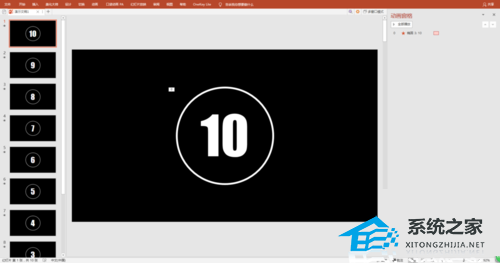
设置切换方式:勾选自动换膜时间,时间为0秒。
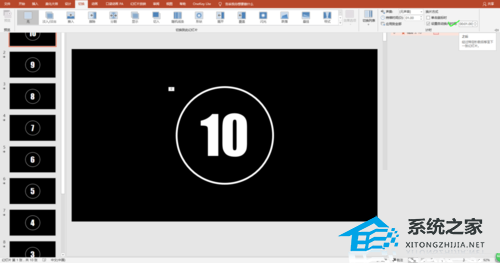
播放幻灯片并享受倒计时效果。
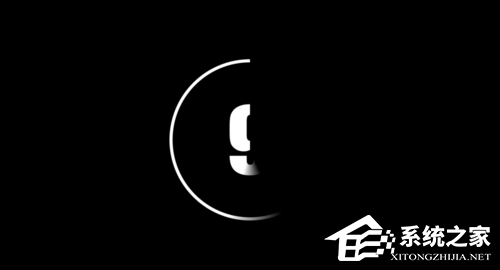
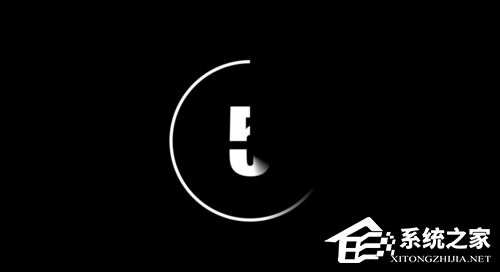
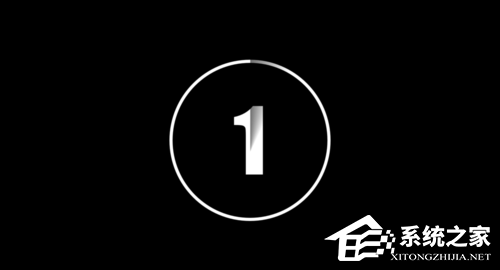
PPT如何制作10秒倒计时效果,以上就是本文为您收集整理的PPT如何制作10秒倒计时效果最新内容,希望能帮到您!更多相关内容欢迎关注。
未经允许不得转载:探秘猎奇网 » PPT如何制作10秒倒计时效果(如何在PPT中制作10秒倒计时效果)

 探秘猎奇网
探秘猎奇网 中大奖发横财前的征兆,这四种情况就说明你要中大奖了
中大奖发横财前的征兆,这四种情况就说明你要中大奖了 win10该文件没有与之关联的应用来执行该操作(请安装应用)
win10该文件没有与之关联的应用来执行该操作(请安装应用) 辣椒酱的家庭制作方法,“家常辣椒酱”的做法分享
辣椒酱的家庭制作方法,“家常辣椒酱”的做法分享 车启动手刹是放下还是抬起来,正确的自动挡汽车起步方法
车启动手刹是放下还是抬起来,正确的自动挡汽车起步方法 陈皮的功效与作用,这三种功效大家都知道吗
陈皮的功效与作用,这三种功效大家都知道吗 win10英特尔串行驱动无法安装(英特尔网卡装win10系统没反应)
win10英特尔串行驱动无法安装(英特尔网卡装win10系统没反应)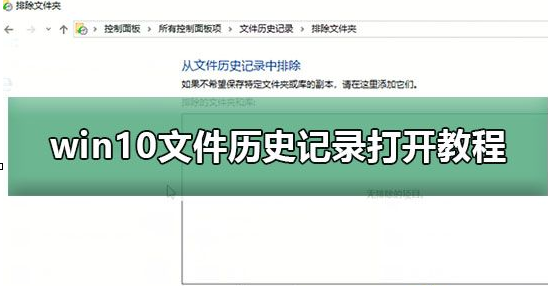 win10如何开启文件历史记录功能(windows10文件历史记录)
win10如何开启文件历史记录功能(windows10文件历史记录) steam下载不了游戏怎么办(steam下载更新很慢怎么办)
steam下载不了游戏怎么办(steam下载更新很慢怎么办)